Работата с Subtools в ZBrush може бързо да стане объркваща, особено когато работите с голямо количество обекти. Въпреки това, благодарение на новите актуализации в менюто на Subtools-Menü, се появяват много подобрения, които ще Ви помогнат да управлявате и организирате моделите си по-ефективно. В това ръководство ще научите как да използвате новите функции оптимално.
Основни заключения
- Видимостта на Subtools беше опростена.
- Сега можете да организирате Subtools в групи, което значително увеличава прегледността.
- Възможността да показвате само определени групи от Subtools добавя повече контрол в работата ви.
Стъпка по стъпка ръководство
За да използвате новите функции на менюто за Subtools, следвайте това структурирано ръководство.
1. Преглед на съществуващите Subtools
В началото трябва да получите преглед на вече съществуващите Subtools. Изберете проекта, с който работите, и навигирайте към Subtools.
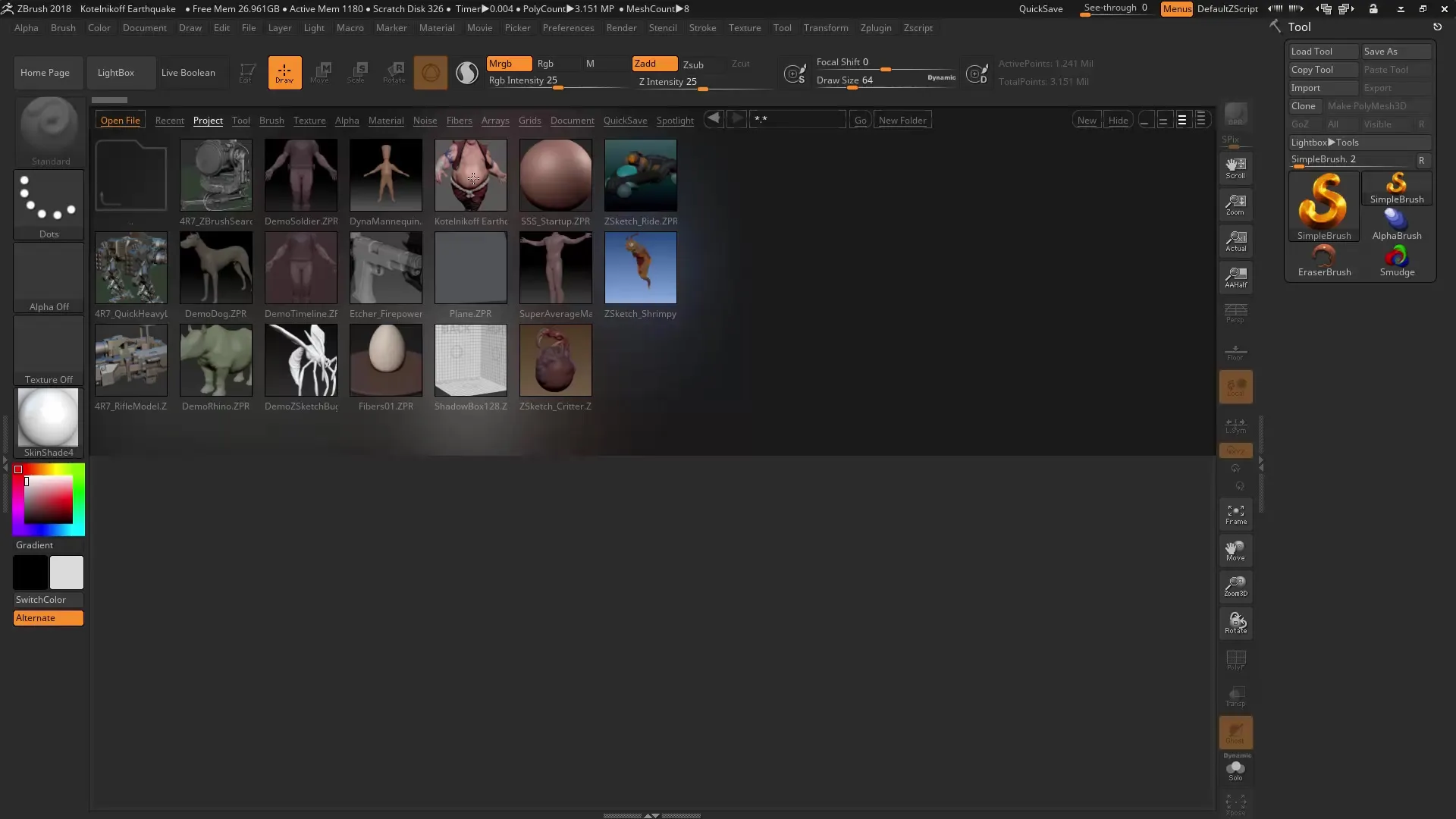
Можете да изберете Subtools или чрез директно кликване върху изображението, или чрез използване на стрелките нагоре и надолу. Този метод може би ви е познат, но е важен за укрепване на основите.
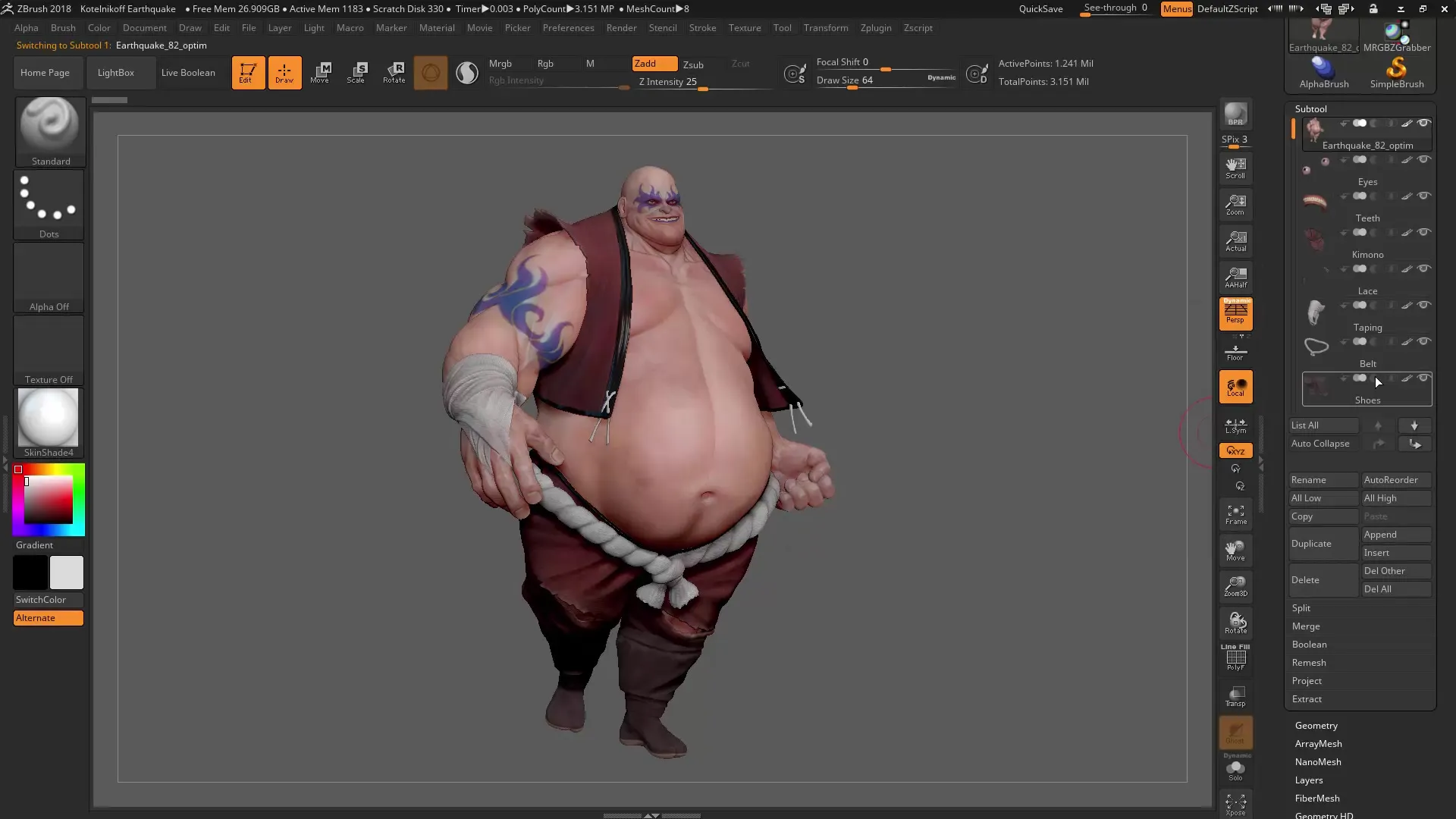
2. Настройки на видимостта
Още една полезна функция е лесното управление на настройките за видимост. Проверете дали всички Subtools са на най-високото ниво на Субдивизия или искате да ги върнете на най-ниските нива.
Използвайте опцията "All Low" и "All High", за да бързо да приспособите голям брой Subtools към желаните нива на Субдивизия. Това може да бъде особено полезно, ако искате да се уверите, че всички Subtools имат еднакво ниво на детайлност.
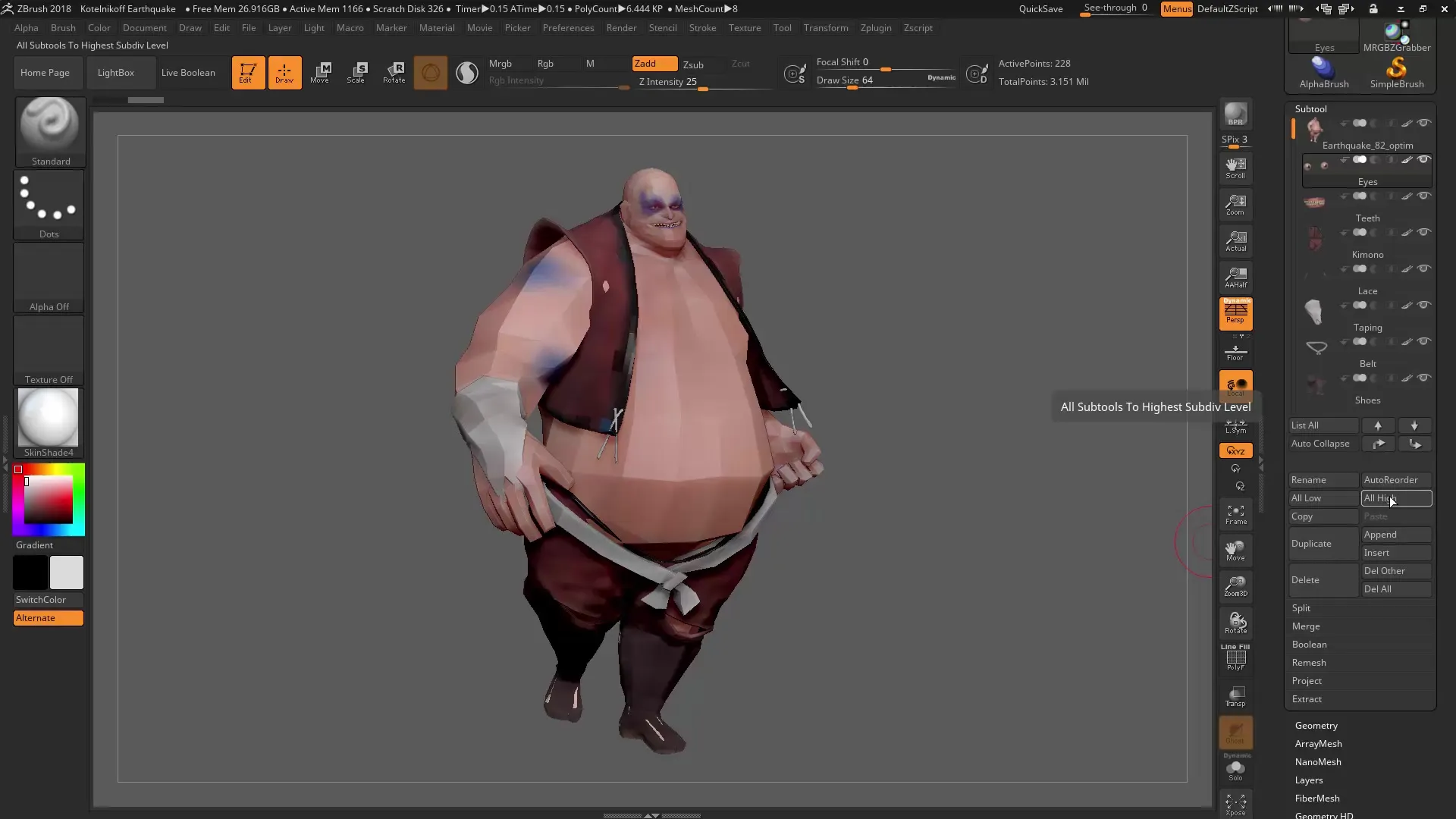
3. Управление на видимостта на Subtools
Важно нововъведение е свързано с видимостта на Subtools. Когато изберете най-горния Subtool и кликнете върху иконата на окото, сега ще се показва само този Subtool, без автоматично да се скриват останалите.
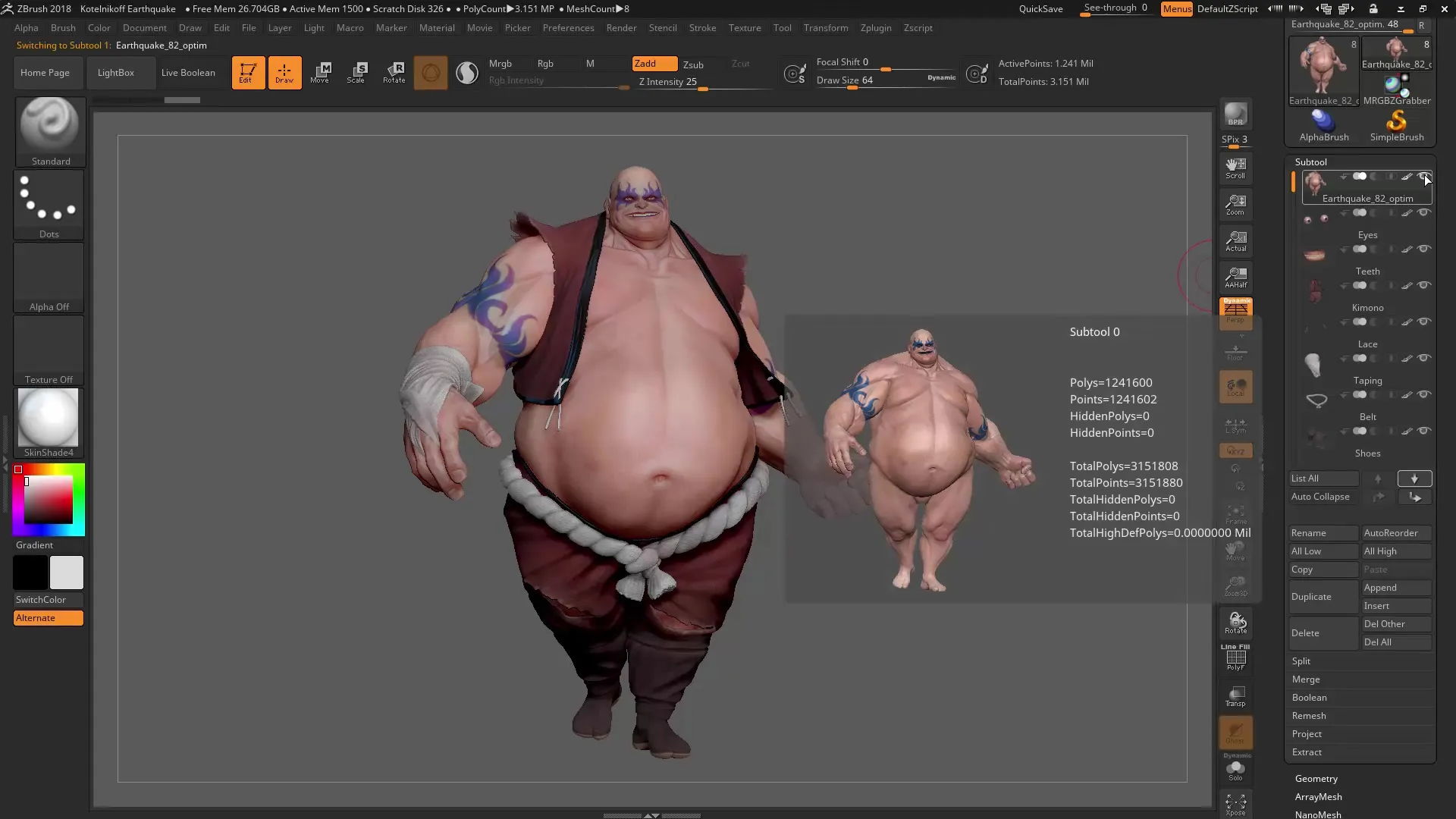
В случай, че искате все пак да скриете всички останали Subtools, натиснете клавиша Shift и кликнете отново върху иконата на окото. По този начин можете бързо да управлявате видимостта и да направите желаните Subtools видими.
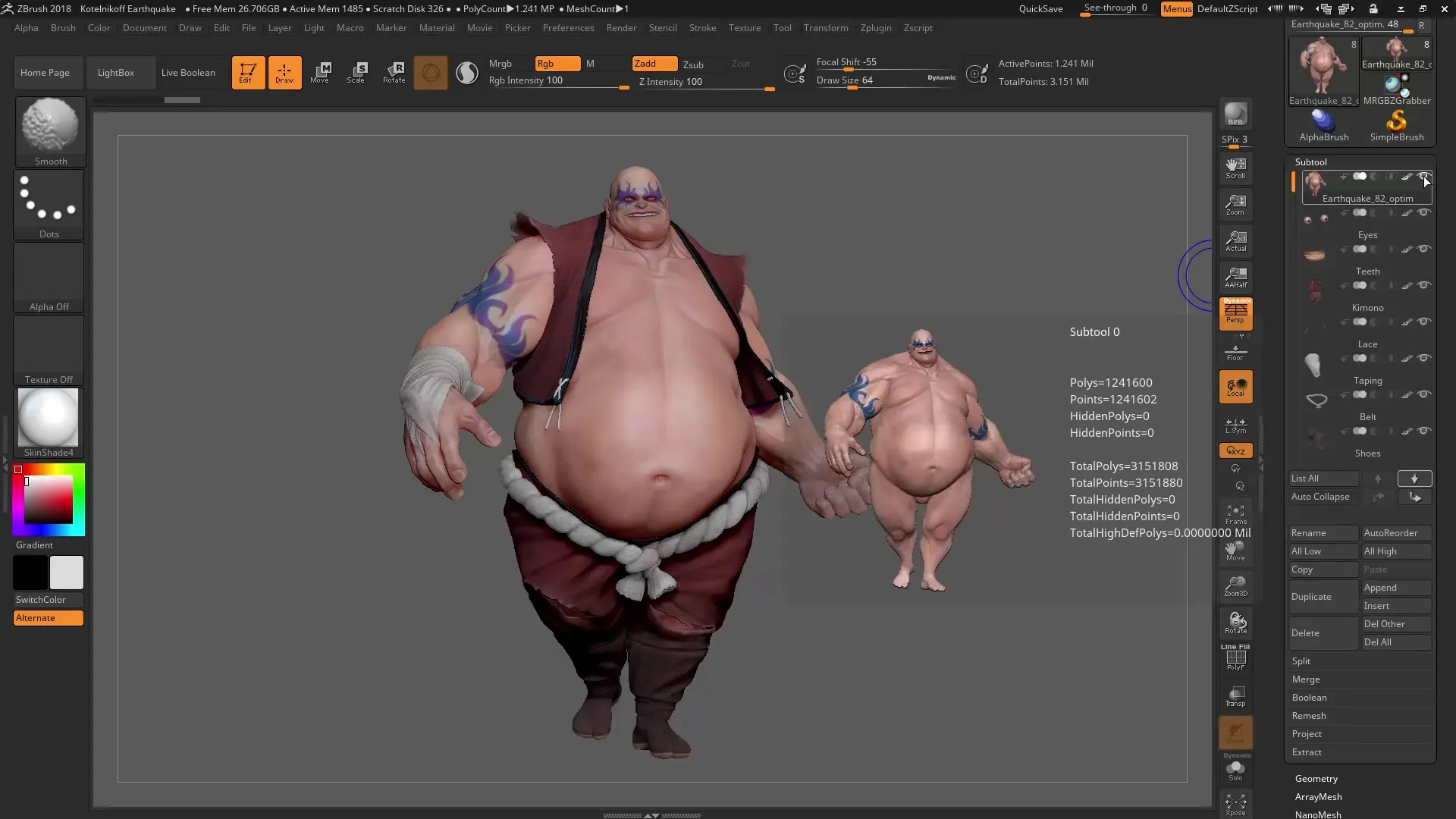
4. Организиране на Subtools в групи
Когато работите с много Subtools, прегледността може да пострада. Полезно решение е групирането на Subtools. Можете да създадете група, като кликнете върху съответната стрелка за начало на групирането.
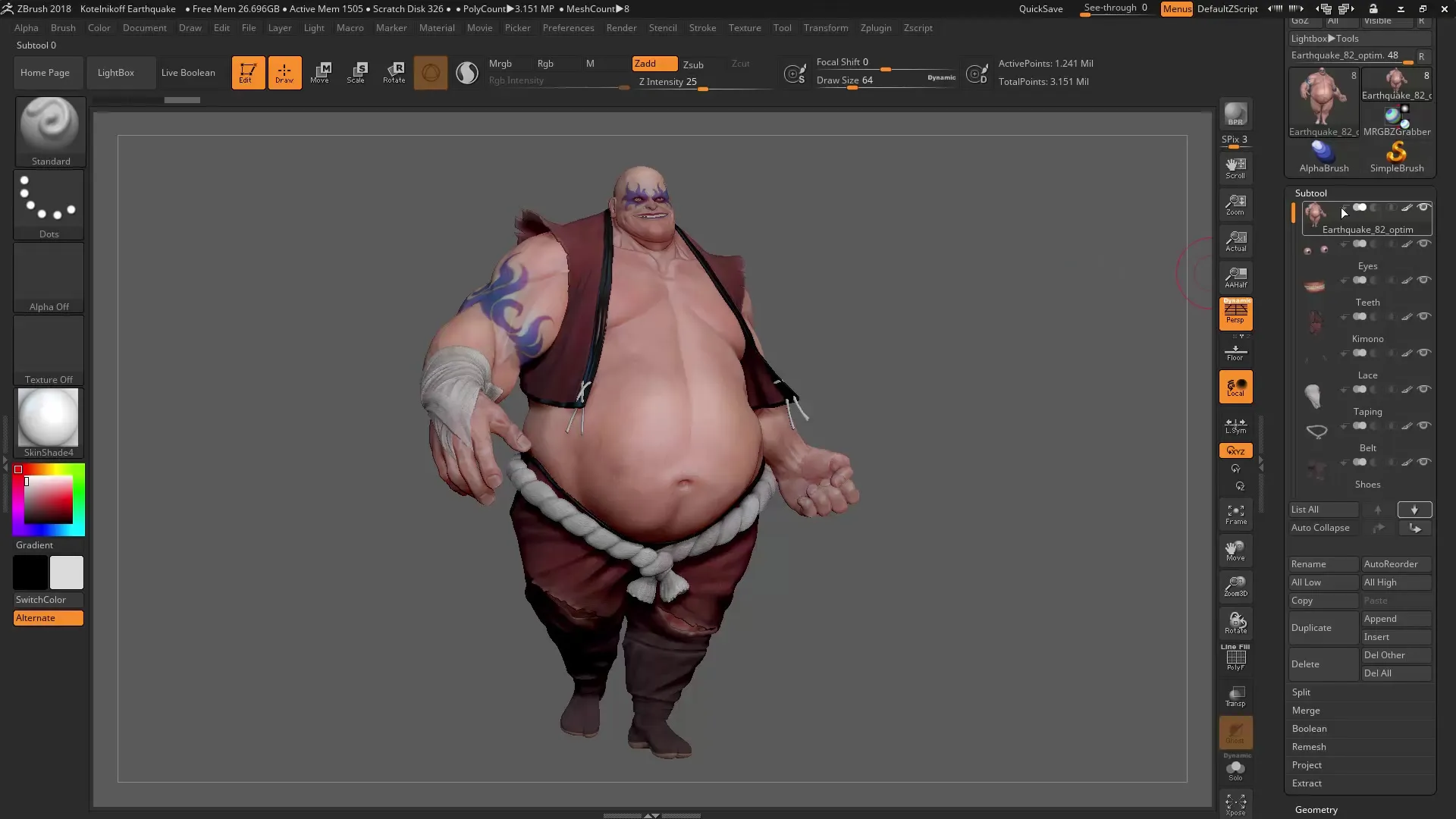
След като създадете група – например за тяло и свързаните с него части – можете да управлявате групата целенасочено и да настроите видимостта на цялата група.
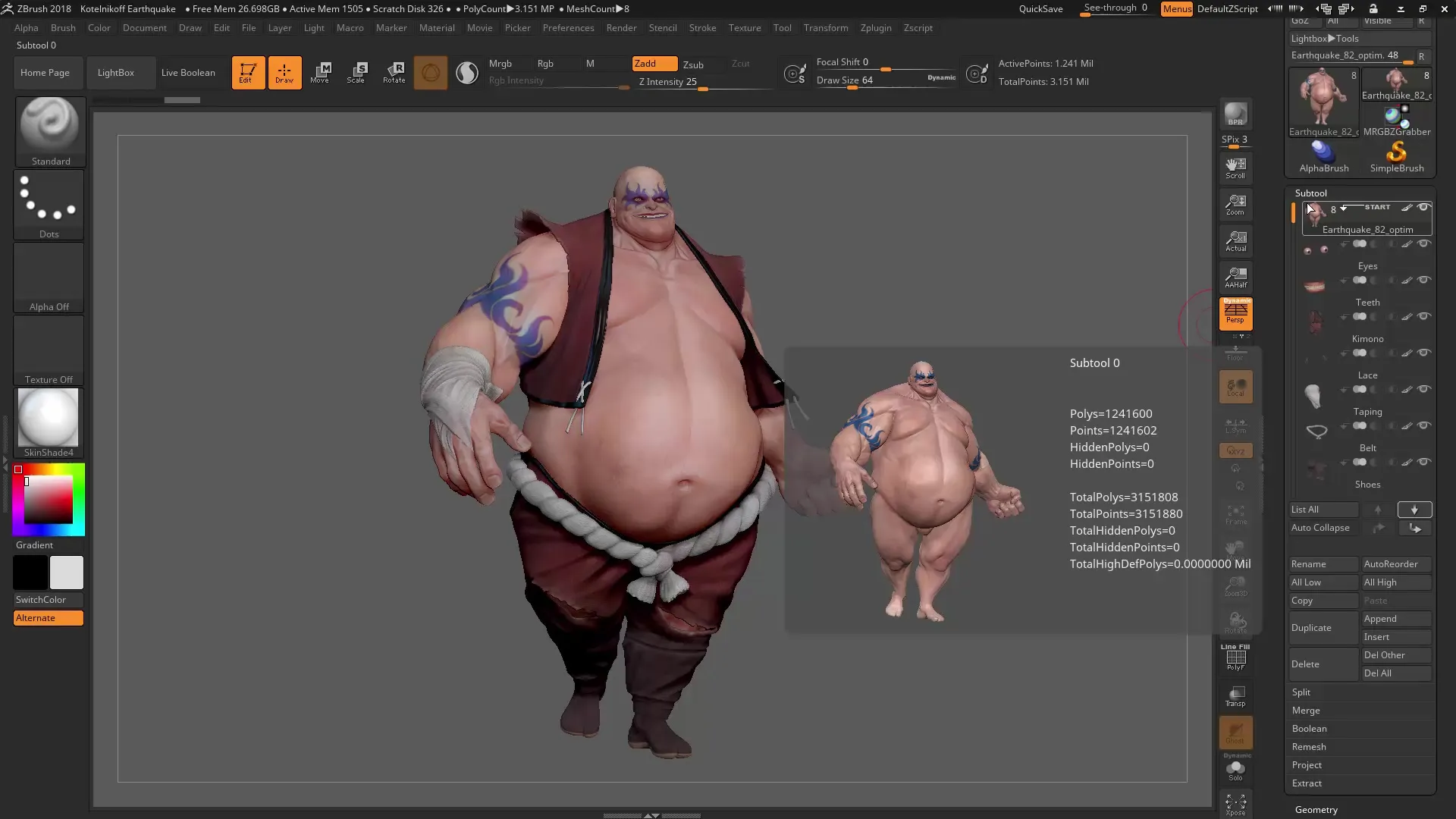
5. Използване на групите за по-добра прегледност
С функцията за групи можете да управлявате видимостта на Subtools по ваше усмотрение. Ако сте само заинтересовани от дрехите, можете да кликнете върху видимостта им и да скриете останалите обекти.
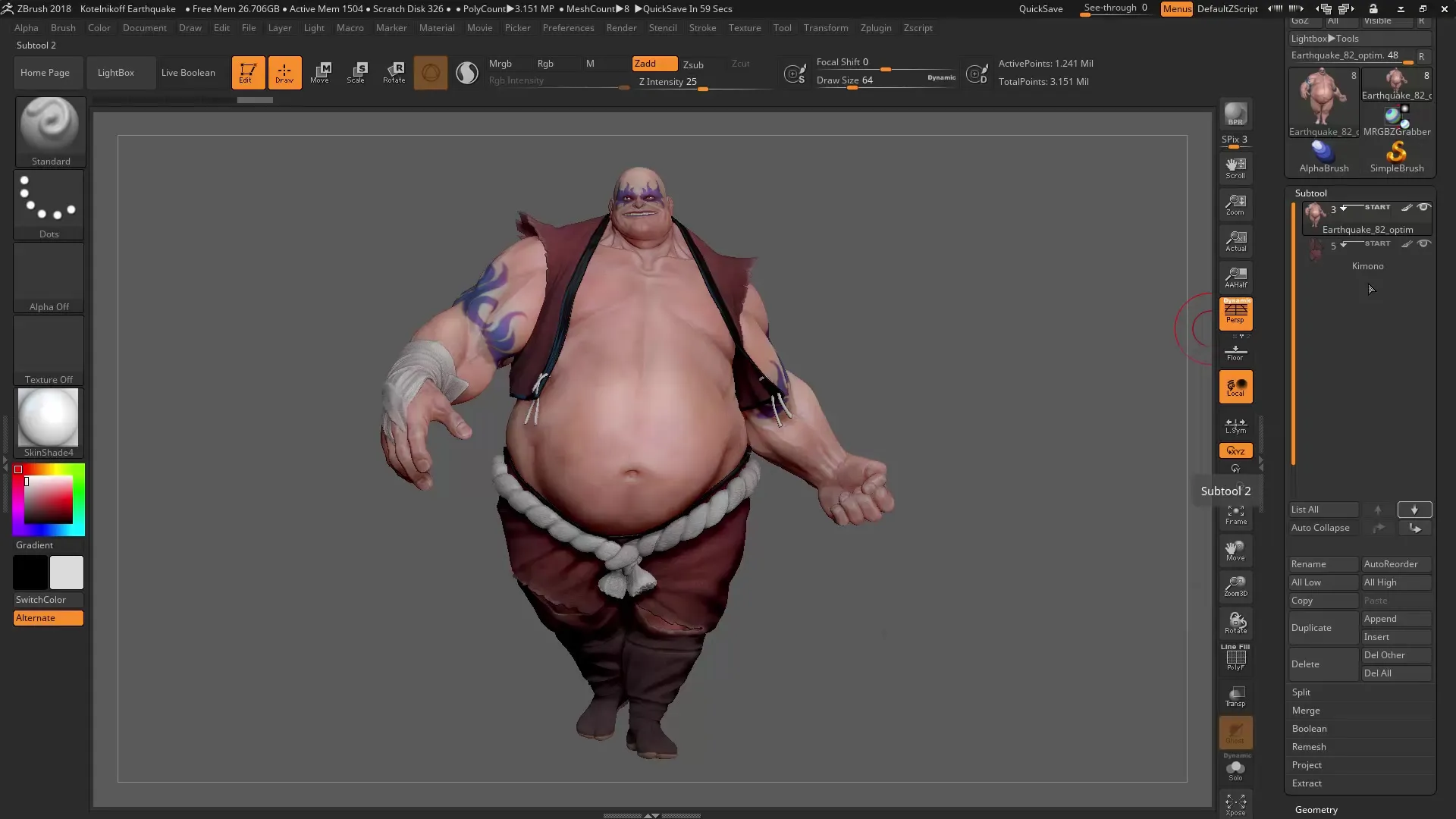
Ако ви стане прекалено объркано, имате и опцията да използвате функцията "Autocollapse" за да запазите само текущата група отворена. Това значително подобрява прегледността.
6. Настройка и изтриване на групи
Ако искате да промените решението си за групиране, можете да адаптирате групите по всяко време. С един клик върху символа за група можете да настроите видимостта на Subtools или дори да изтриете цялата група.
Чрез ефективното управление на Subtools можете значително да подобрите и оптимизирате начина си на работа в ZBrush.
Резюме – ZBrush 2018 и 4R8: Оптимизация на менюто за Subtools
Новите функции в менюто за Subtools ви предоставят полезни инструменти, за да организирате Subtools ефективно и да управлявате тяхната видимост лесно. Научете как да използвате тези функции, за да подобрите работния си поток.
Често задавани въпроси
Как работи групирането на Subtools?Можете да групирате Subtools, като кликнете върху стрелка и създадете нова група.
Как мога да управлявам видимостта на Subtools?Кликнете върху иконата на окото, за да настроите видимостта на един Subtool или задръжте клавиша Shift, за да скриете няколко Subtools.
Какво се случва, ако активирам функцията Autocollapse?С функцията Autocollapse остава отворена само текущо избраната група, което увеличава прегледността.
Мога ли да редактирам група по-късно?Да, можете винаги да коригирате или изтривате групи, за да промените начина си на работа.


